Jak opravit chybu nasazení Vortexu se nezdařila
Průvodce řešením Problémů / / August 05, 2021
Vortex je nejnovější manažer modů od Nexus mods. Umožňuje vám najít, stáhnout a nainstalovat mody. Spravuje také všechny vaše herní módy na jednom místě. Nedávno si ale uživatelé stěžovali na chybu Chyba nasazení, která se objeví při pokusu o nasazení modů.
Někteří uživatelé dostávají tuto chybu změnou nastavení modů ve Vortexu, zatímco jiným se tato chyba zobrazuje, když se pokoušejí Vortex nastavit poprvé. Tato chyba není exkluzivní pro jednu hru. Musíte tedy zjistit příčiny této chyby a poté ji odpovídajícím způsobem vyřešit. Pokud při používání Vortexu čelíte této chybě také, nemějte obavy. Máme několik řešení, která vám mohou pomoci s opravou této chyby.
Obsah
- 1 Co způsobuje chybu nasazení se nezdařila ve Vortexu?
-
2 Řešení opravy chyby nasazení víru selhala:
- 2.1 Řešení 1: Změňte umístění složky mod na herní jednotce
- 2.2 Řešení 2: Opravte buggy aktualizaci Vortex
- 2.3 Řešení 3: Opravte instalaci aplikace WinRAR
- 2.4 Řešení 4: Opravte poškozený soubor JSON
- 2.5 Řešení 5: Aktualizujte Vortex
Co způsobuje chybu nasazení se nezdařila ve Vortexu?
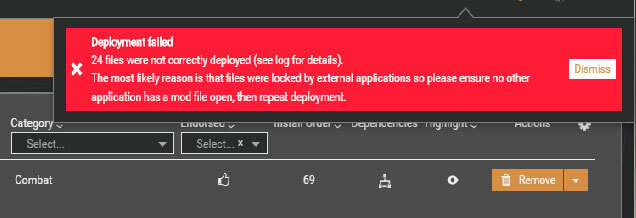
Mnoho možných důvodů může způsobit chybu nasazení selhala ve víru. Některé běžné důvody jsou uvedeny níže.
- Poškozený soubor nasazení JSON
- Přerušení instalace aplikace WinRAR
- Pokud složka mod není na stejné jednotce jako hra.
- Vortex je zastaralý.
Ukážeme vám řešení, jak se vypořádat s výše uvedenými problémy jeden po druhém. Projděte si řešení a zjistěte, která z nich pro vás pracuje.
Řešení opravy chyby nasazení víru selhala:
Řešení 1: Změňte umístění složky mod na herní jednotce
Abyste mohli používat Vortex, musíte mít v instalační jednotce hry složku mod. Pokud čelíte chybě Deployment Failed Error, je možné, že složka mod není na stejné jednotce jako hra. Chcete-li chybu opravit, postupujte podle níže uvedených kroků a změňte umístění složky mod na herní jednotce.
- Přejděte na instalační jednotku hry a vytvořte novou složku.
- Pak přijďte do Vortex Mod Manager a zvolte „Nastavení“Možnost.
- Otevři Mody záložka.
- Zde můžete upravit Základní cesta modů do umístění nové složky, kterou jste vytvořili v prvním kroku.
- Nyní se s pomocí Hardlink Deployment mody přesunou na správné místo.
- Po úspěšném přesunutí modů do instalační složky hry zkuste mody nasadit.
Řešení 2: Opravte buggy aktualizaci Vortex
Pokud se chyba začala dít po aktualizaci Vortexu, možná si některé chyby našly cestu k aktualizacím. Jediným způsobem, jak tento problém s buggy aktualizovat, je vrátit se k předchozí verzi Vortexu.
Poznámka: Nevracejte se zpět k verzi Vortexu, která má varovný problém, že ji nelze znovu vrátit.
Zde je stručný průvodce, jak vrátit instalaci Vortexu zpět.
- Nejprve přejděte do stránku ke stažení víru.
- Stáhněte si předchozí verzi.
- Aktuální instalaci nemusíte odinstalovat.
- Spusťte soubor ke stažení předchozí verze Vortexu.
- Dokončete proces instalace
- Zkontrolujte, zda i v této verzi najdete chybu.
Pokud se znovu setkáte s chybou, přejděte k dalšímu řešení.
Řešení 3: Opravte instalaci aplikace WinRAR
WinRAR je nástroj pro kompresi dat, který se používá k otevírání souborů RAR a ZIP. Pokud je s aplikací WinRAR něco v nepořádku, pak používání obsahu Vortex selže. Chcete-li vyřešit problém s WinRAR, musíte znovu nainstalovat WinRAR.
- Ukončete všechny procesy a aplikace související s hrou a Vortexem ve Správci úloh.
- Zadejte „Covládací panel“Ve vyhledávací liště Windows.
- Na vyhledávací liště klikněte na „Kontrolní panel“Otevřít.
- Nalézt Programy a poté klikněte na ikonu Odinstalujte program možnost pod ním.
- Vyber Aplikace WinRAR a vyberte ikonu Odinstalovat volba.
- Postupujte podle pokynů na obrazovce a odinstalujte WinRAR a poté restartujte počítač.
- Při spuštění systému by se neměly načítat žádné hry ani procesy související s Vortexem.
- Po restartování systému si stáhněte a nainstalujte nejnovější aplikaci WinRAR.
- Zkontrolujte, zda znovu najdete chybu.
Řešení 4: Opravte poškozený soubor JSON
Soubor JSON (JavaScript Object Notation) je pro správce Vortex Mod zásadní. Chcete-li nasadit mody, budete vyžadovat soubor JSON nasazení. Pokud je však soubor JSON nasazení poškozen, budete jej muset opravit, abyste chybu opravili. Následuj tyto kroky.
- Ukončete všechny procesy související s hrou a Vortexem ve Správci úloh.
- Poté přejděte na instalační adresář víru.
- Najít Data složku.
- Najděte tento soubor uvedený níže.
vortex.deployment.json
- Nejprve zálohujte soubor a poté vymazat to.
- Spusťte Vortex Mod Manager a znovu vytvořte soubor JSON nasazení.
- Nyní zkuste nasadit mody pro hru a zjistěte, zda najdete chybu.
Řešení 5: Aktualizujte Vortex
Při zastaralé aplikaci je možné narazit na různé chyby. Pokud jste Vortex dlouho neaktualizovali, je čas jej aktualizovat na nejnovější verzi. Při aktualizaci Vortex Mod Manager postupujte podle těchto pokynů.
- Přejít na Jídelní lístek víru.
- Vyberte „Nastavení“
- Přejít na Vír záložka.
- Zde můžete zkontrolovat, zda Žádné automatické aktualizace je vybrána možnost.
- Poté klikněte na „Zkontrolovat nyní”Tlačítko k instalaci nových aktualizací.
- Pokud chcete, aby se Vortex automaticky aktualizoval, můžete zvolit Stabilní nebo Testování volba.
- Zkontrolujte, zda najdete chybu v aktualizovaném Vortexu. Pokud chybu znovu nenajdete, problém byl vyřešen.
Vortex Mod Manager je snadno použitelné rozhraní. Pomocí Vortexu můžete stahovat, instalovat a spravovat různé mody pro vaše hry na jednom místě. Je snadno použitelný a spolehlivý.
Pokud se obáváte chyby Deployed Failed Error, pak už nemusíte být. Použitím našich řešení můžete chybu vyřešit okamžitě. Doufáme, že při řešení chyby uspějete a užijete si všechny své mody pomocí Vortexu znovu. Po přečtení tohoto článku, pokud máte jakékoli dotazy nebo zpětnou vazbu, napište komentář do níže uvedeného pole pro komentář.

![Jak nainstalovat Stock ROM na Mlled L8 Plus [Firmware Flash File / Unbrick]](/f/33591df5ddc67fbbabc44676f2db1b18.jpg?width=288&height=384)
![Jak nainstalovat Stock ROM na Ergo A553 Power [Firmware File / Unbrick]](/f/ac671ae2fb81678685a86754ac0b775f.jpg?width=288&height=384)
![Jak nainstalovat Stock ROM na Sprocomm E5015M [Firmware File / Unbrick]](/f/4dab0226dd518a476d969575cab57a3e.jpg?width=288&height=384)